创作立场声明:分享下自己的安装All in One的装机过程
购买理由
之前分享过怎么安装ESXI 7.0和Openwrt的文章,链接贴在下面。这篇文章继续分享怎么在ESXI上安装黑群晖。
安装过程中用到的软件和工具:StarWind V2V Converter软件、黑群晖引导和系统文件、网线、电脑。
NAS机的配置可以看第一篇文章,有张PCIE转SATA的卡(等机箱到了可能更换成HBA直通卡),和一个4网口的PCIE卡,其中一个用来直通给黑群晖使用。
用到的软件和文件的度盘链接放到文章末尾
1 制作黑群晖引导的虚拟机vmdk文件
安装starwind v2v converter软件,该软件用于把.img镜像文件转换成.vmdk的虚拟机专用文件,软件已经放到度盘,具体安装就不详细说明的。
现在讲一下怎么进行转换,直接看下面的安装截图就行了:
先是选择需要转换的文件,选择我们的黑群晖引导文件即可
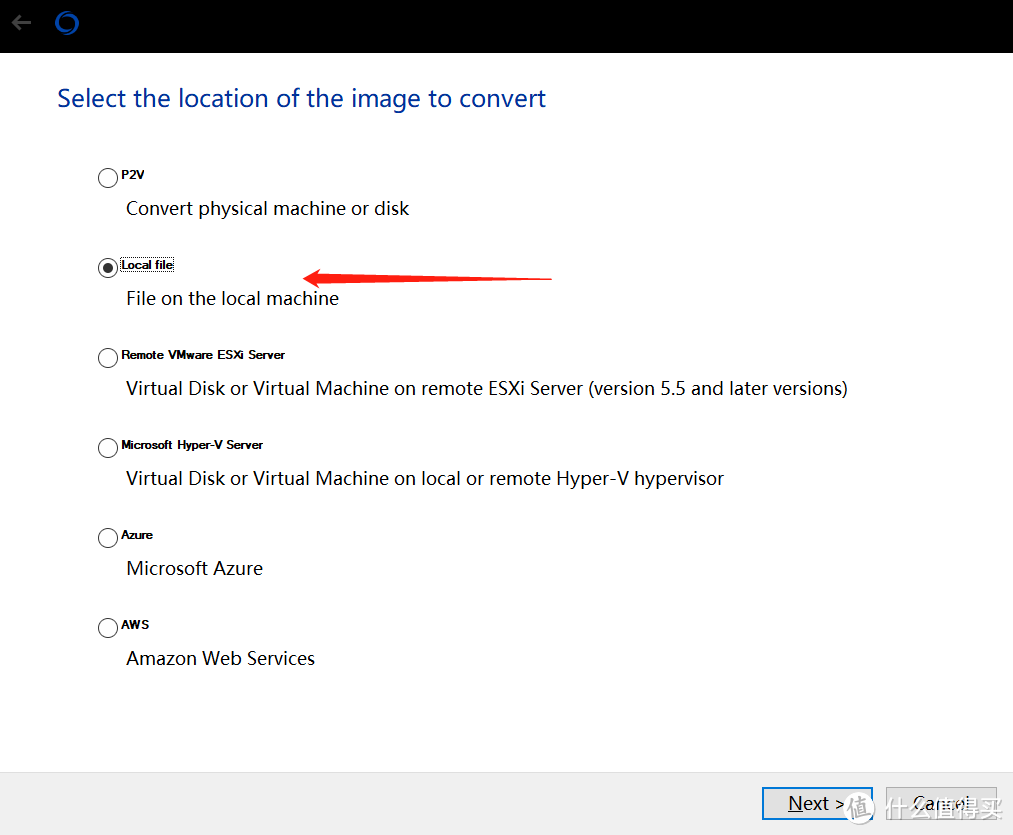
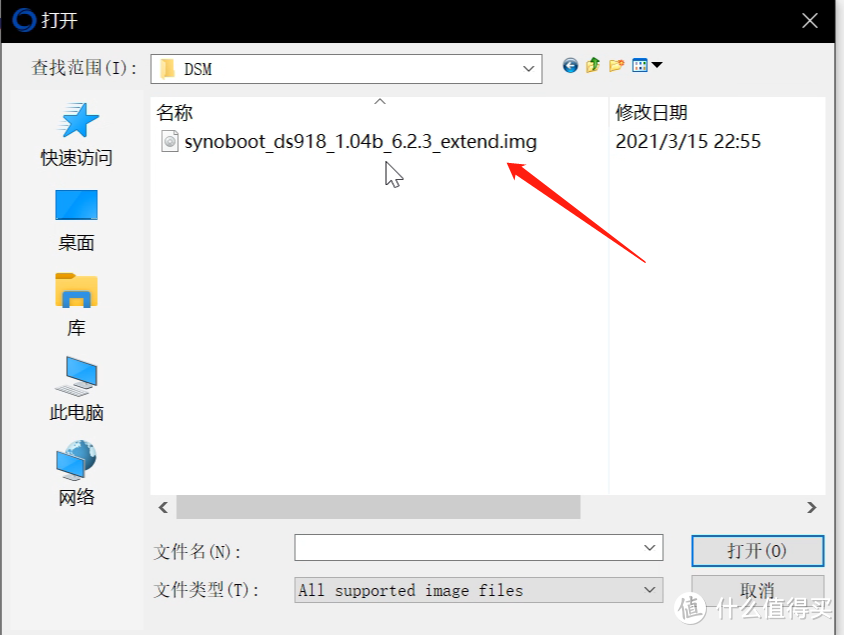
然后依次选择需要保持的位置、需要转换的格式、以及虚拟文件的种类:
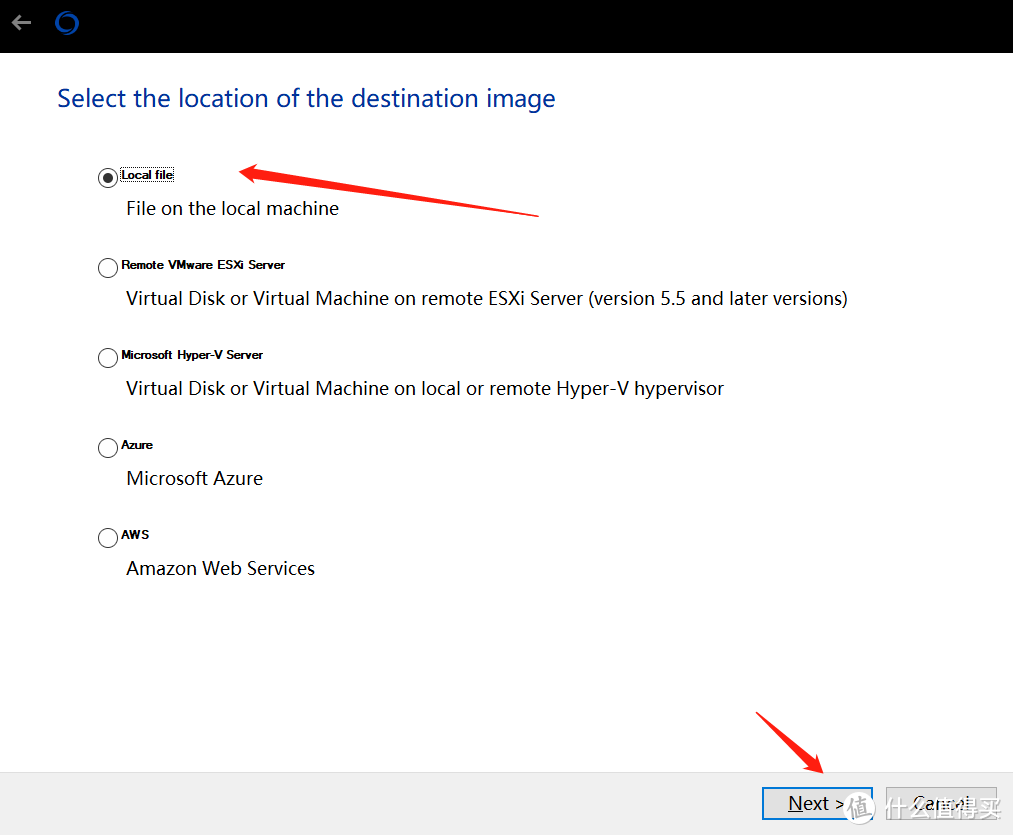
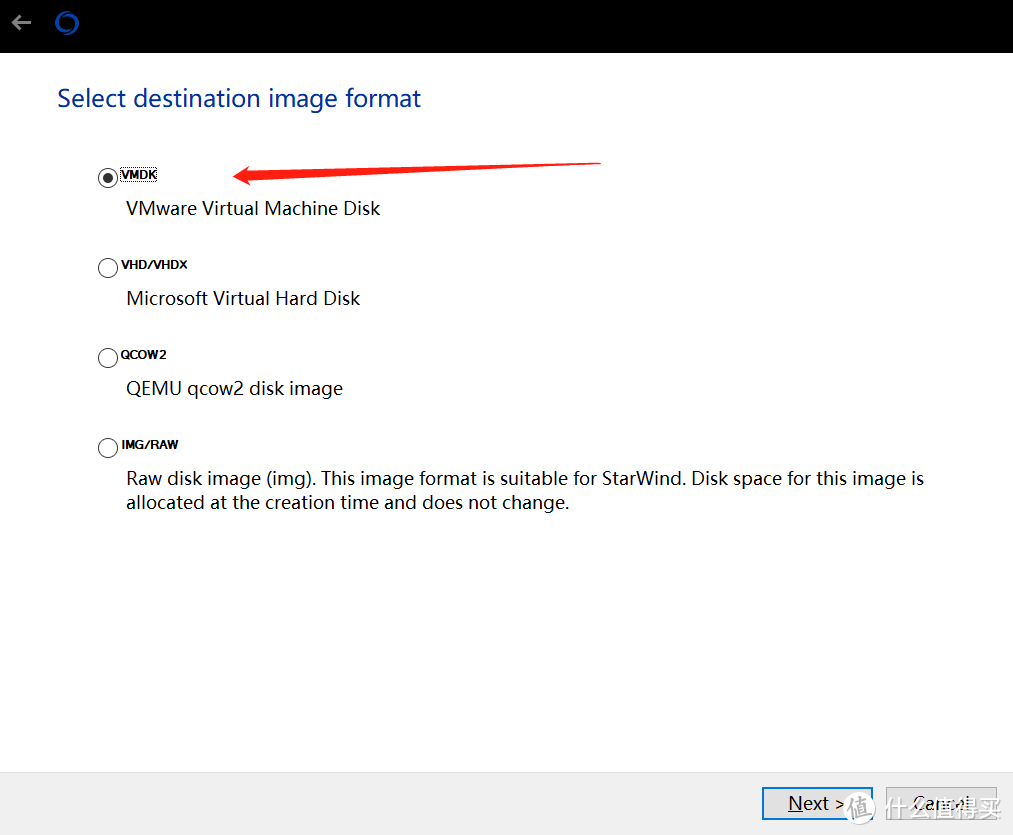
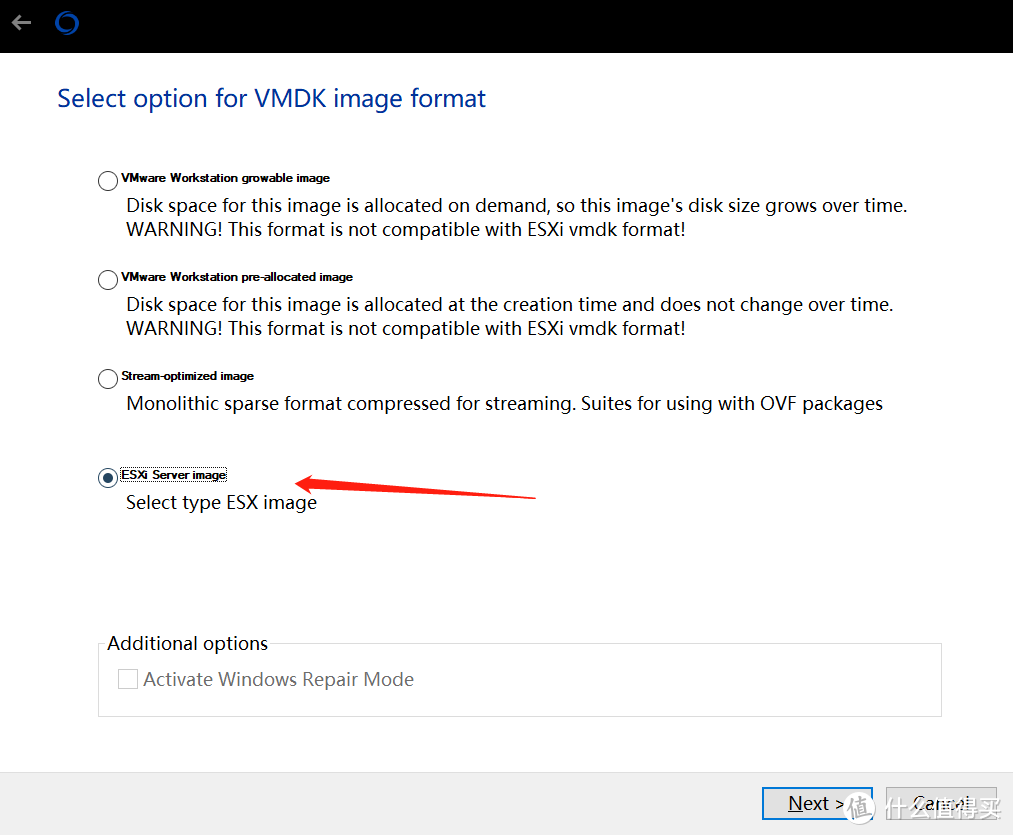
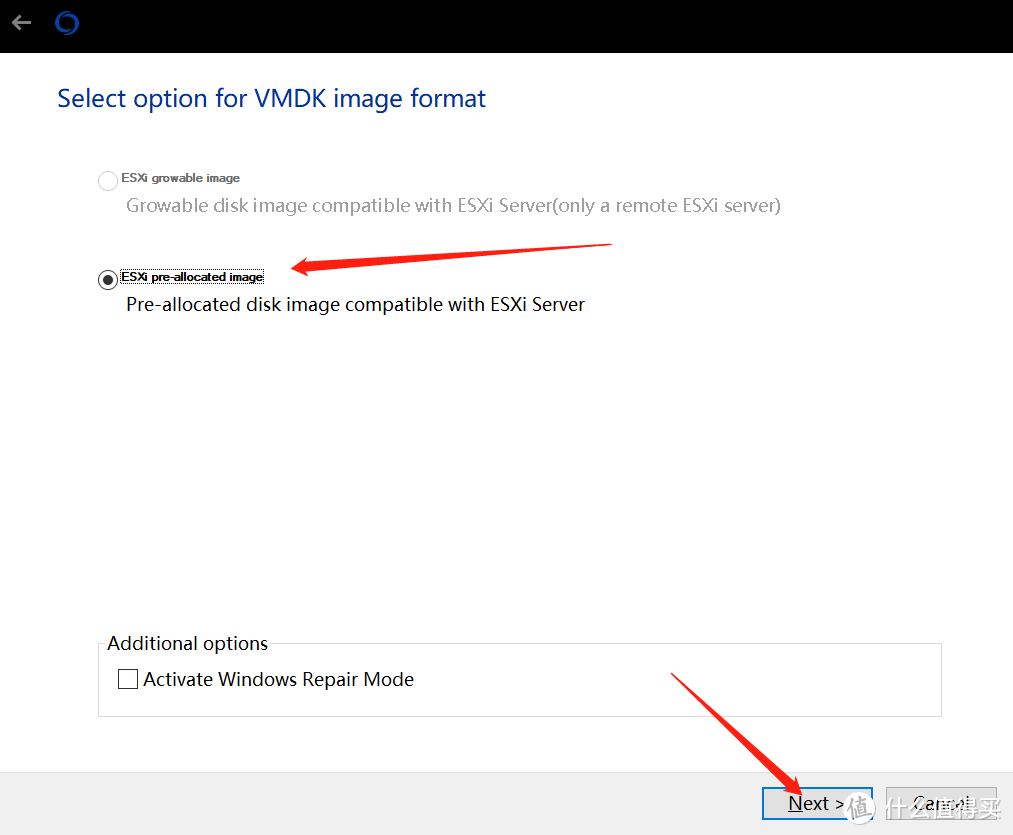
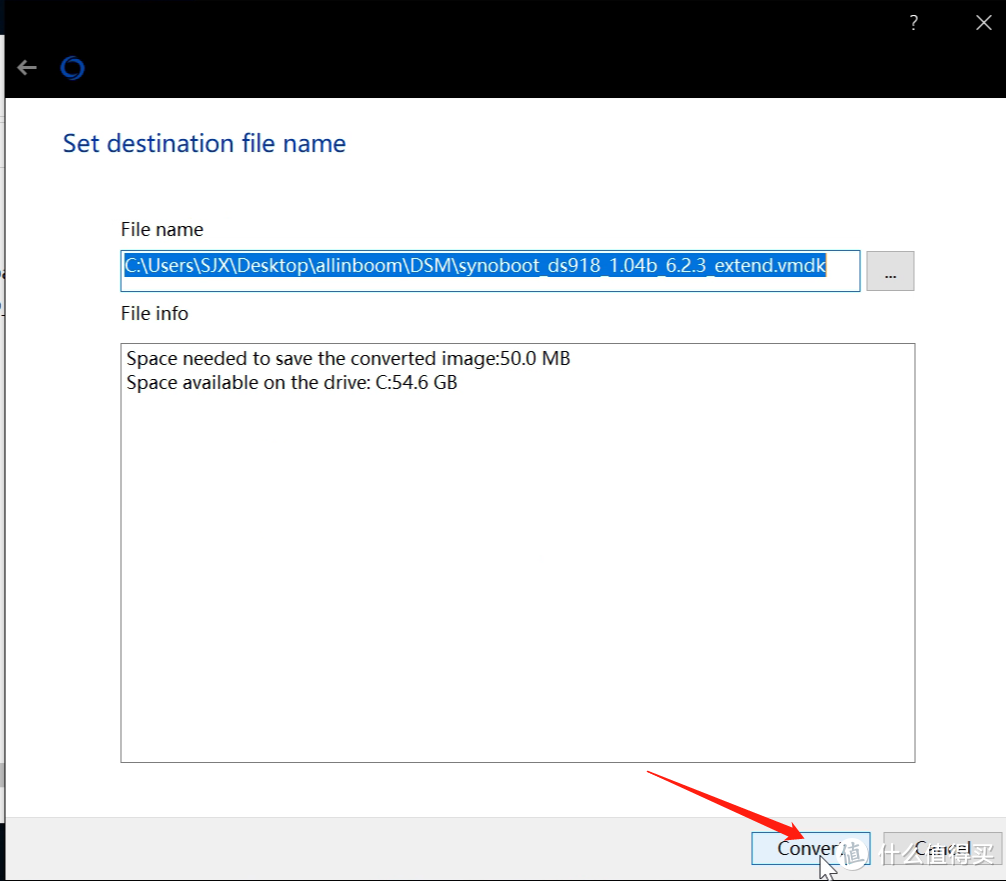
等待转换完成
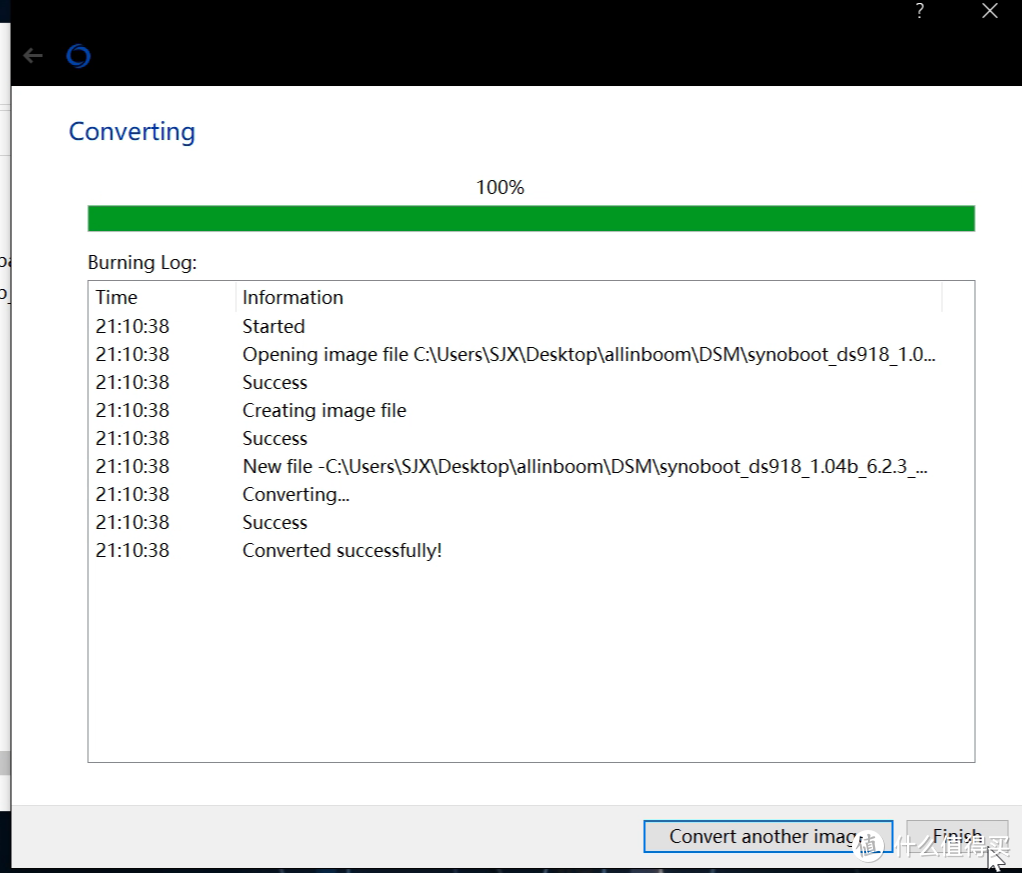
转换好了之后,会在Openwrt的镜像文件下生成两个.vmdk的文件
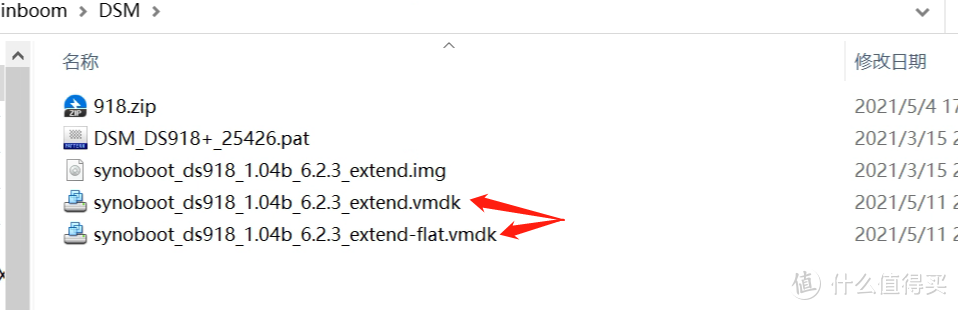
OK,镜像文件搞定了,我们就可以在ESXI 上安装黑群晖的虚拟机了。
Tips:在安装之前我们还可以修改下SN码来半洗白,当然也可以在安装完成后通过ssh来修改SN码实现半洗白,这里介绍下怎么用“DiskGenius”软件(该软件自行下载)修改SN码。
把1k的这个vmdk文件拖入“DiskGenius”软件的左侧硬盘分区栏中
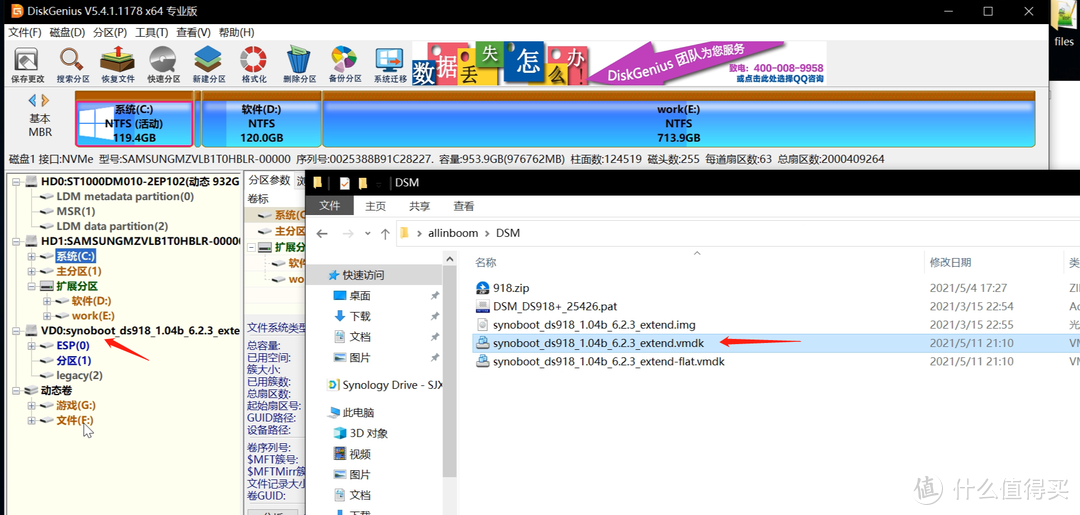
将“grub.cfg”文件复制到桌面
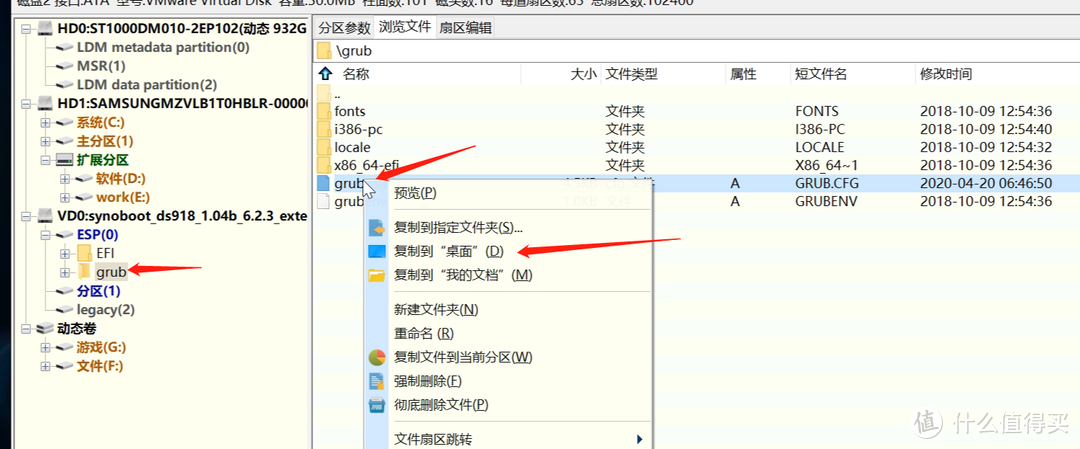
用记事本或者其他文本编辑器打开这个“grub.cfg”文件,修改SN号(可以淘宝购入只有5块,或者百度怎么获取SN号)
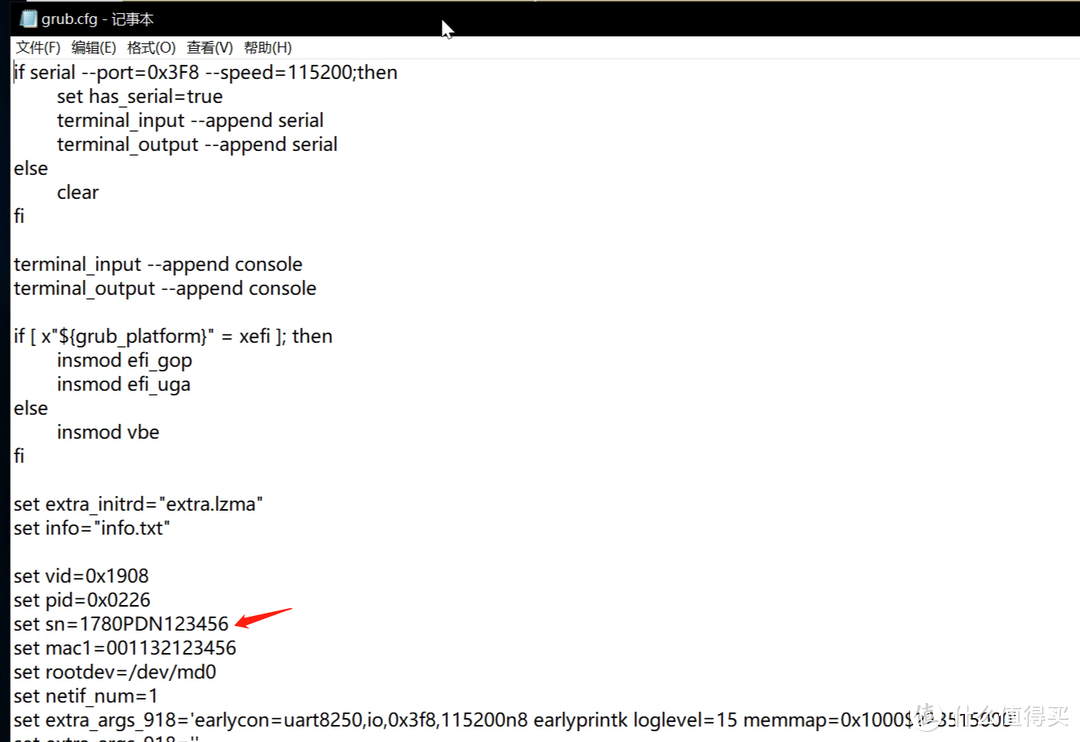
修改完成后,再把该文件拖回“DiskGenius”软件中,覆盖原来的文件。(这个功能免费版的DiskGenius软件不支持,自行百度解决。或者安装完成后,通过ssh的方式来修改SN码)
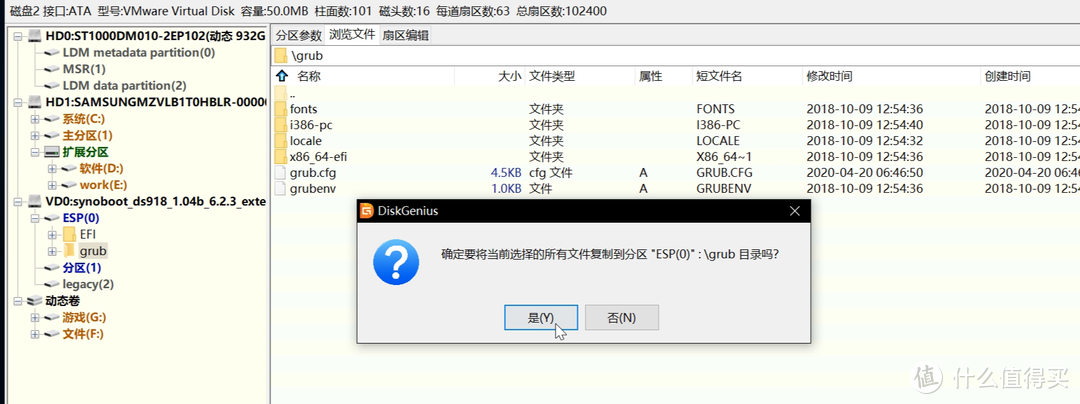
2 安装黑群晖
2.1 设置直通
在安装之前我们还需要设置一下PCIE转SATA卡的直通。
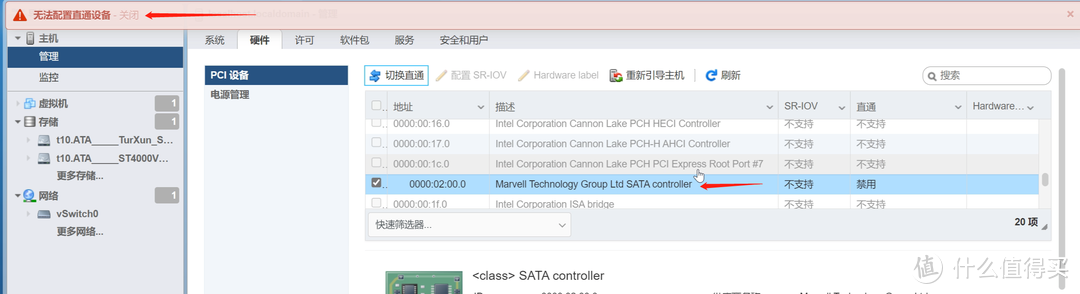
进入ESXI界面,在“管理->硬件->PCI设备”里面找到我们的PCIE转SATA设备,点击切换直通,虽然系统提示了无法配置直通设备,但是重新引导后,该设备的状态会变成直通状态。
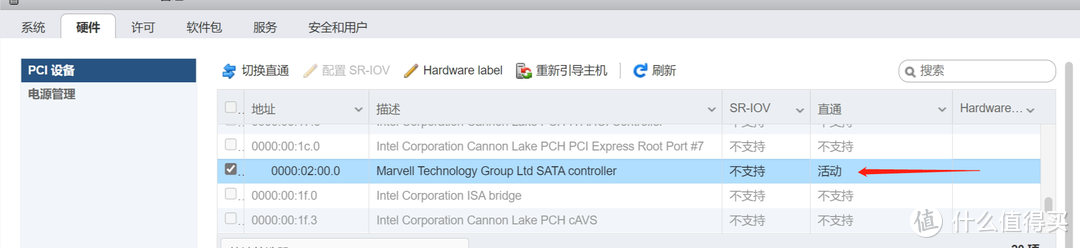
2.2 安装黑群晖虚拟机
我们先把我们的vmdk文件上传到ESXI上,“存储->数据存储浏览器”
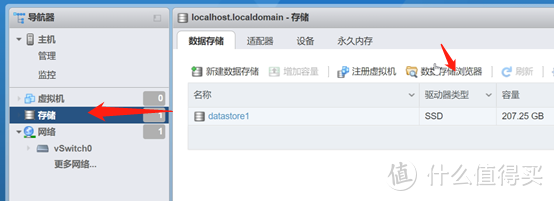
创建目录,名字可以自己取
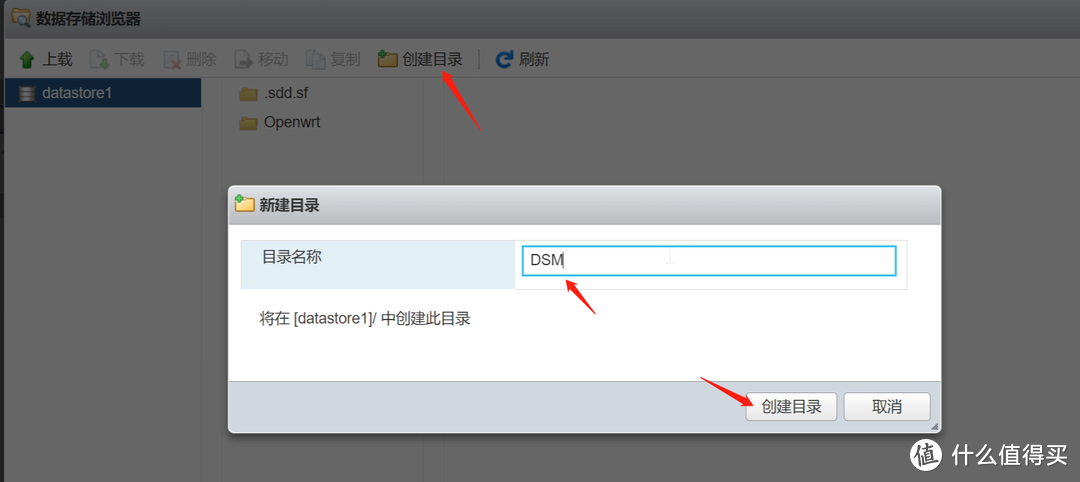
选中我们新建的文件夹、再点击“上载”
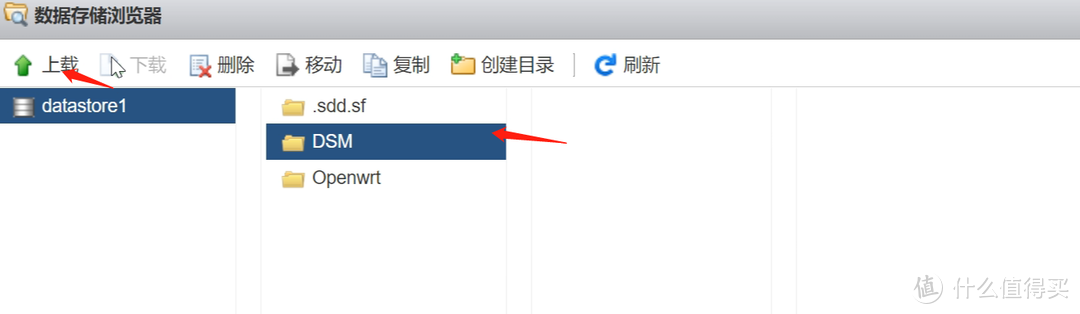
把两个vmdk文件都上传上去
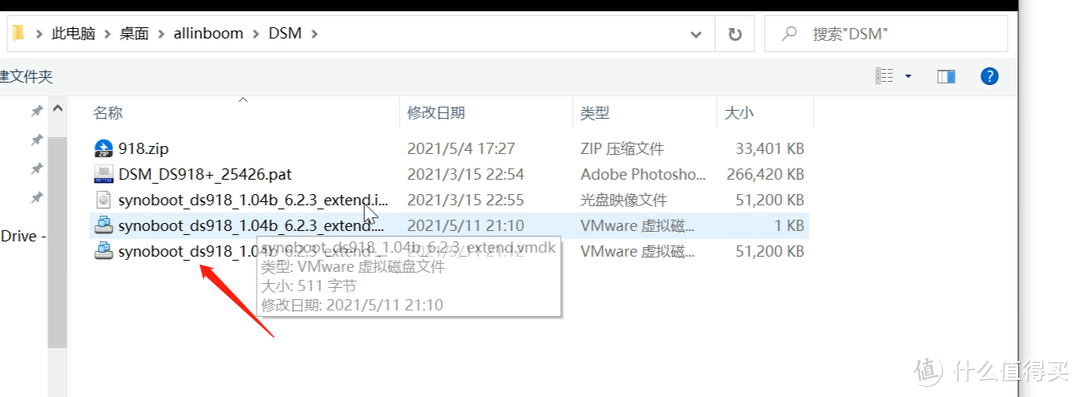
上传完成后,我们进到虚拟机界面进行黑群晖的虚拟机创建
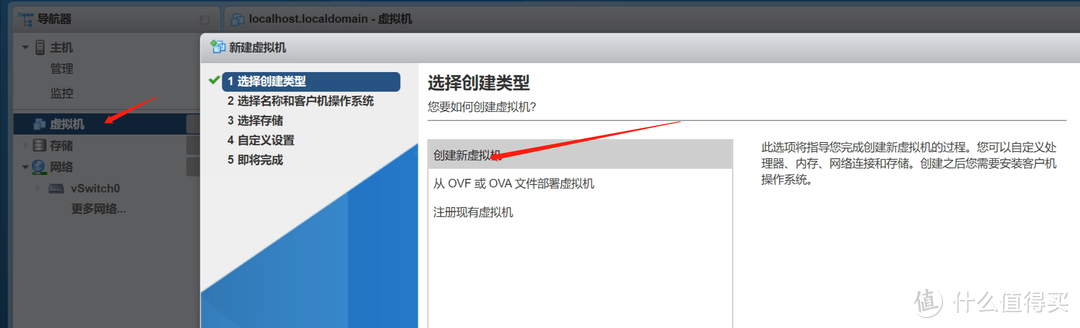
填写虚拟机名称、系统系列选:Linux、系统版本选择:其他4.x或更高版本的Linux(64位),选完后下一步。
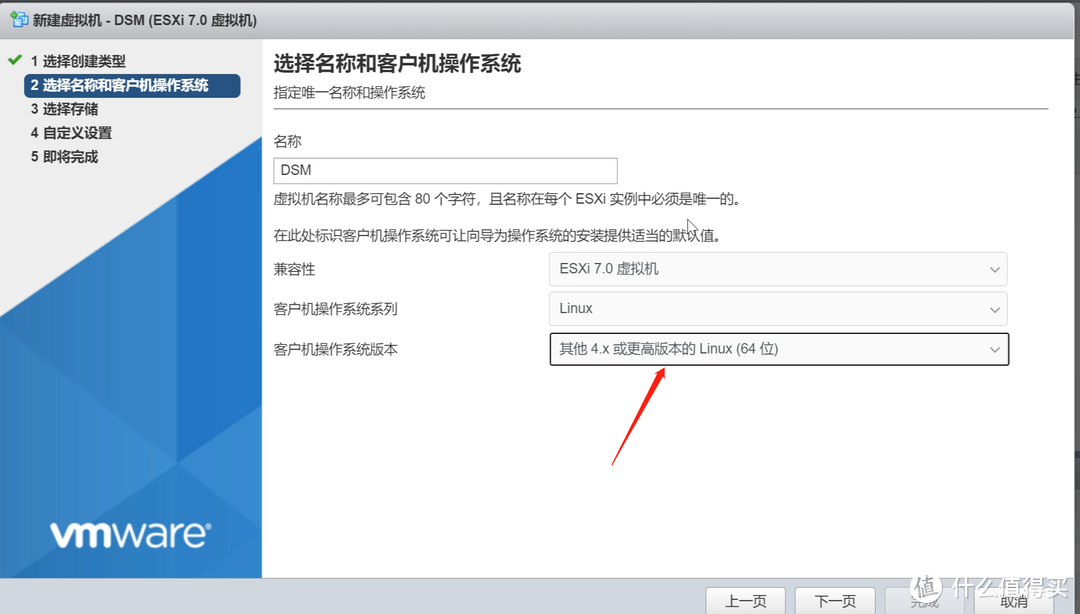
选择存储位置、直接下一步
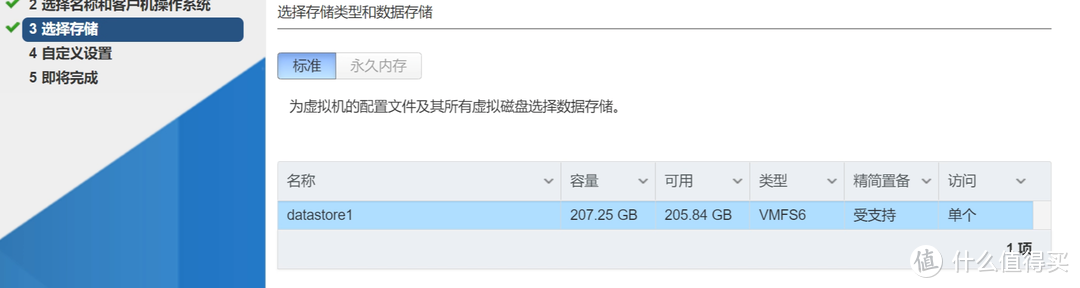
根据自己的硬件情况、修改硬件设置:CPU、内存等
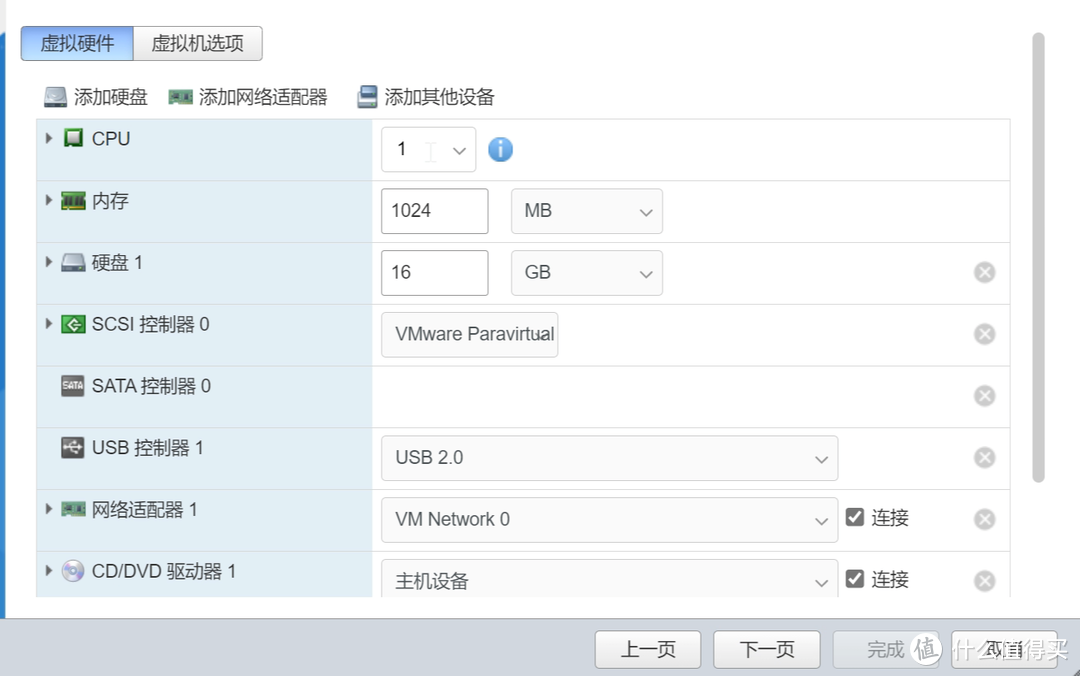
我修改后的如下图所示,删除了不需要的“硬盘1、SCSI控制器0、USB控制器1、CD/DVD驱动1”,把CPU设置成了4,内存设置成了8G。
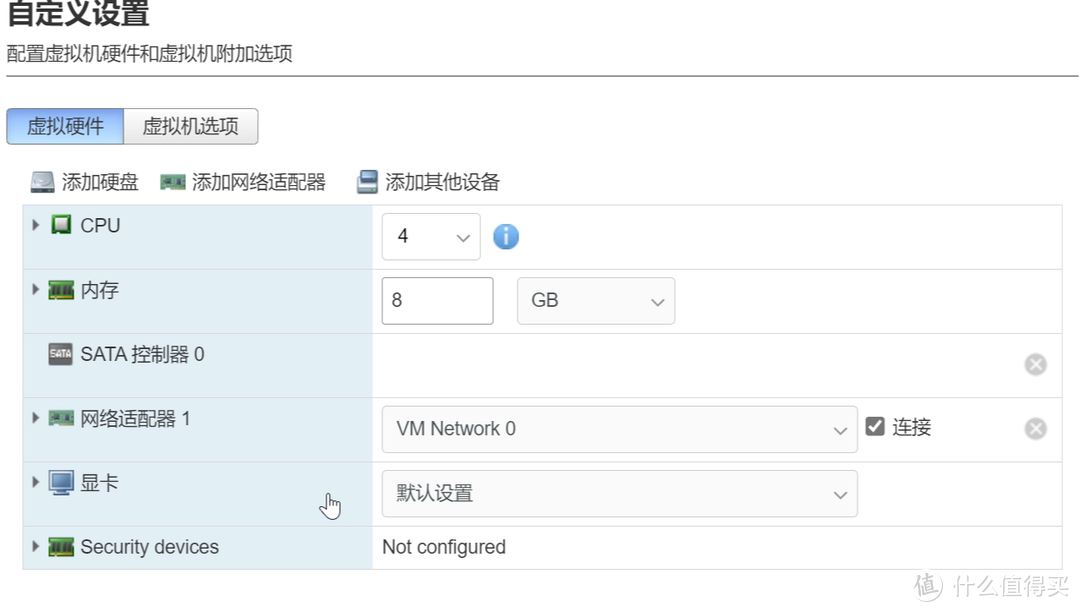
修改好CPU、内存、删除掉不用的硬件后,需要添加我们的黑群晖引导,按下图方式添加硬盘、选择我们之前上传好的文件。
添加“硬盘->现有硬盘”,选择我们之前上传的文件
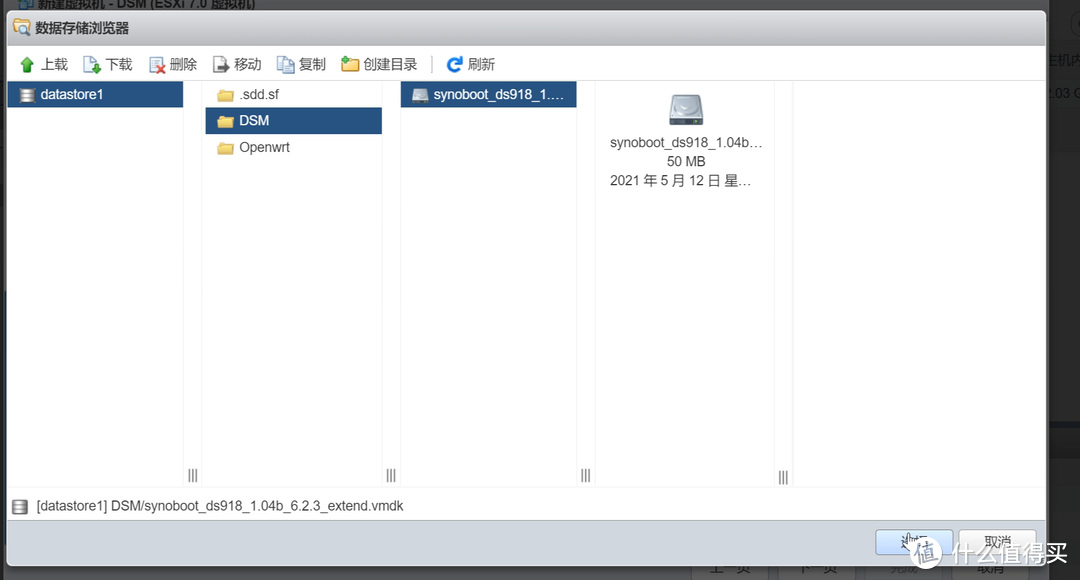
黑群晖的引导文件就添加完成了
然后我们要添加我们的直通网卡、这里我添加了3网卡,并添加了直通的PCIE转SATA卡。
点击“添加其他设备->PCI设备”,设备自动会自动添加进去
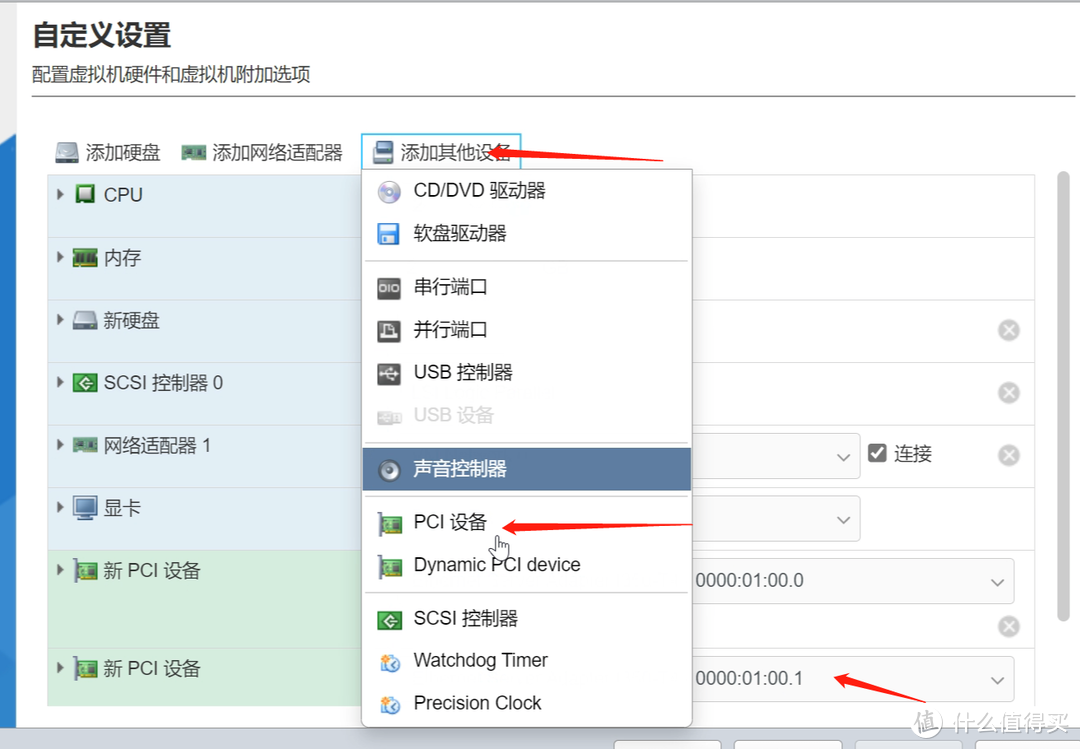
我们还可以点击“新PCI设备”的下拉菜单选择具体是哪个设备
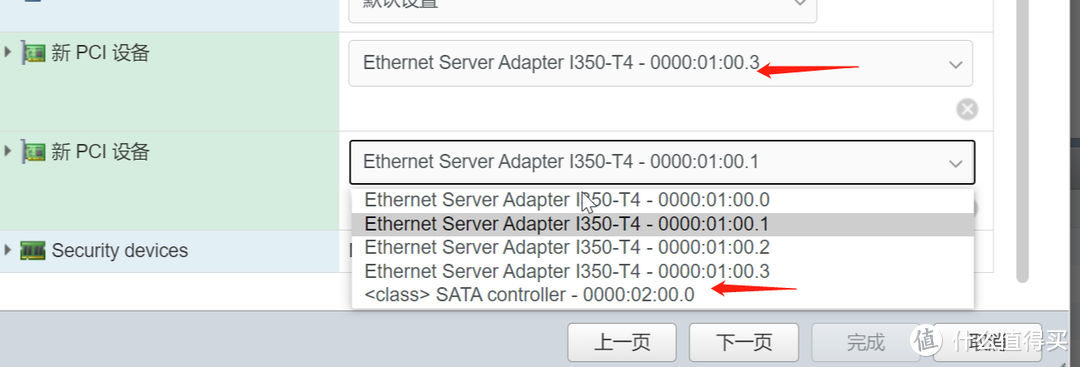
添加好了后,我们要设置下内存。选中“预留所以客户机的内存”,如果添加了PCI设备,这个选项必须勾选,不然无法开机。
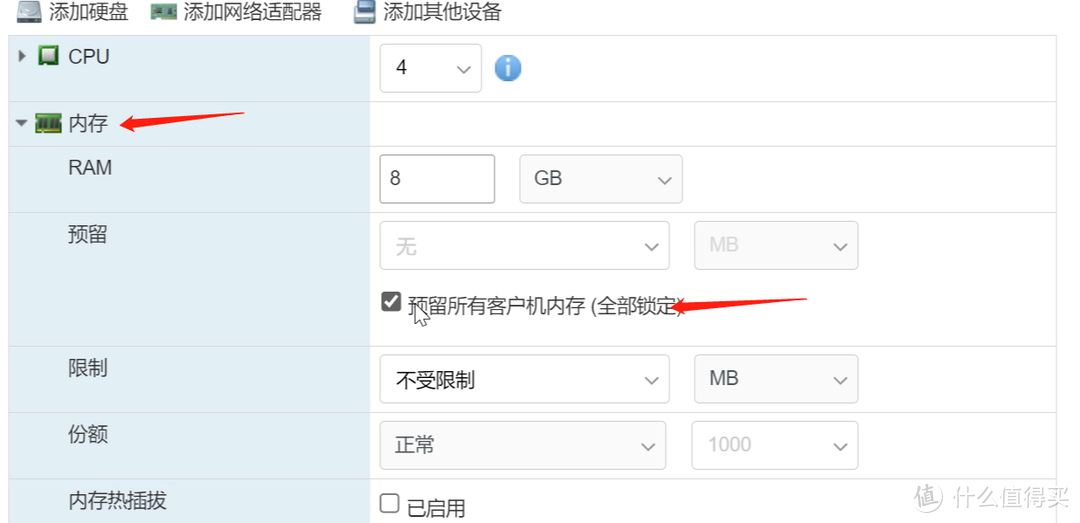
然后进入“虚拟机选项”->“引导选项”->“启动UEFI安全引导”,取消勾选
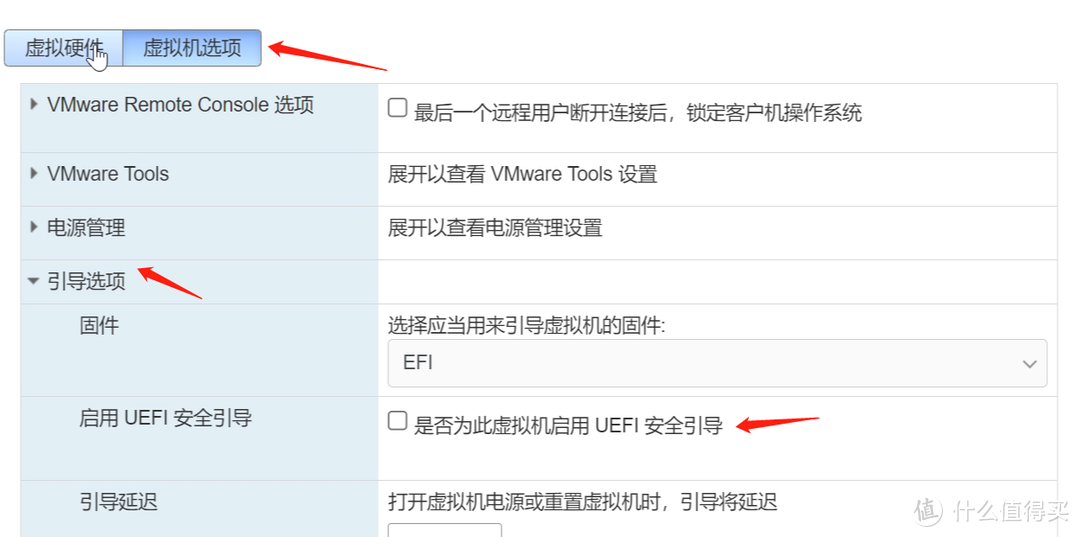
配置完成后,依次点击“下一步->”,我们的虚拟机就创建完成了。

现在打开我们的虚拟机,点击图像上的播放箭头或者点击“打开电源”都可以。
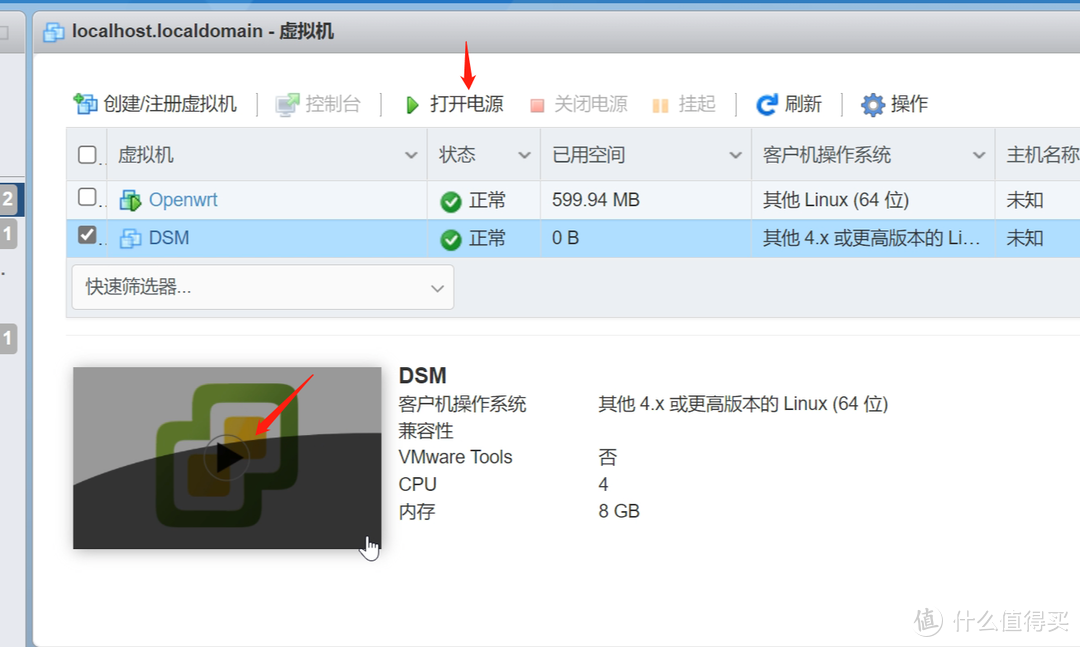
在虚拟机开机过程中,按一下键盘的“↓”,选择“虚拟机”启动项,并回车(不然无法识别到我们的硬盘,只用设置一次就后了,下次开机会自动选择该启动项):
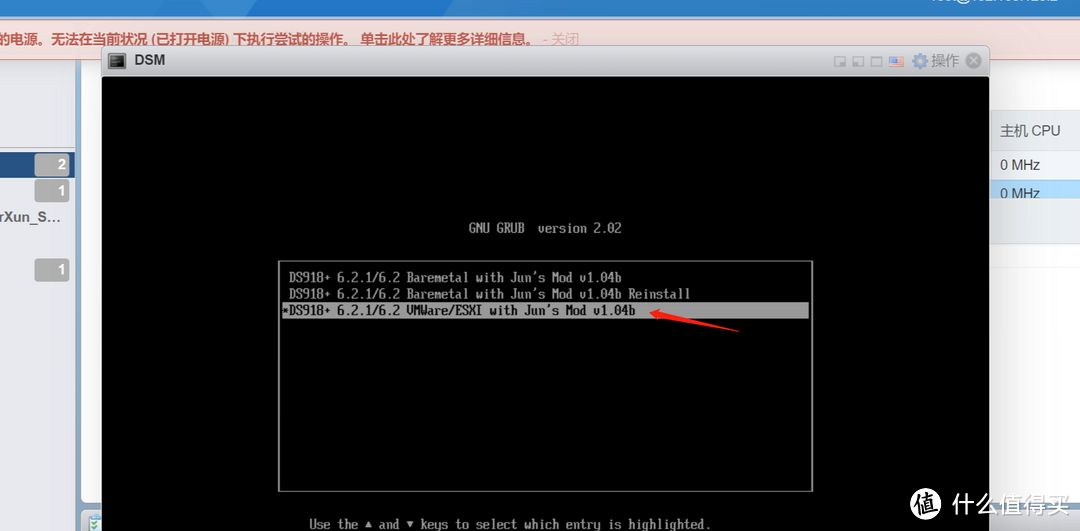
看到下面这个界面后,我们再等个一分钟,等待黑群晖引导完全启动好
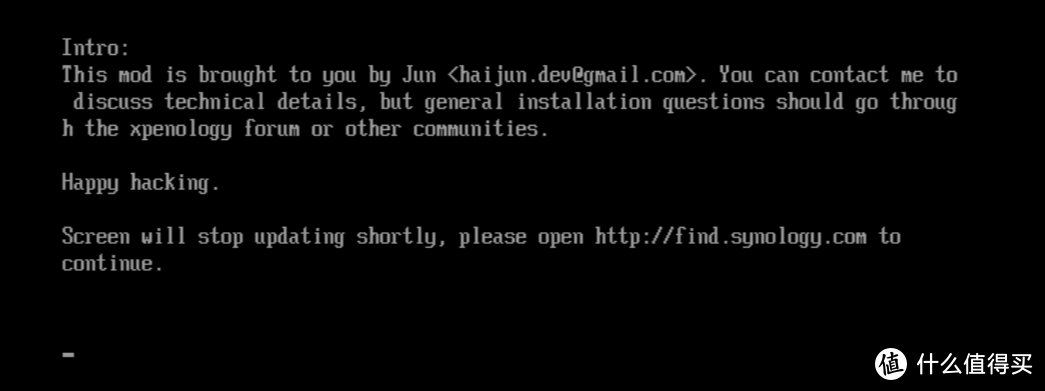
然后我们有三个方法进入群晖的设置界面
方法一:群晖的“Synology Assistant”软件(可以在群晖的官网下载到)
打开软件后,点击“搜索”按钮,会自动找到局域网中的DSM系统
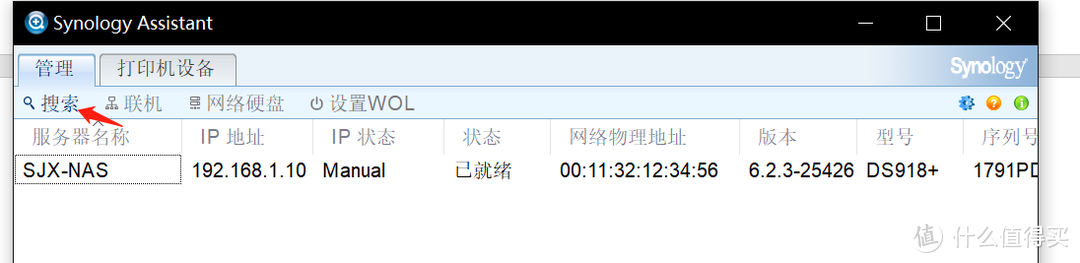
方法二:在联网的情况下浏览器中输入http://find.synology.com
不过有可能会搜不到(不联网的话好像直接不能用),不推荐使用
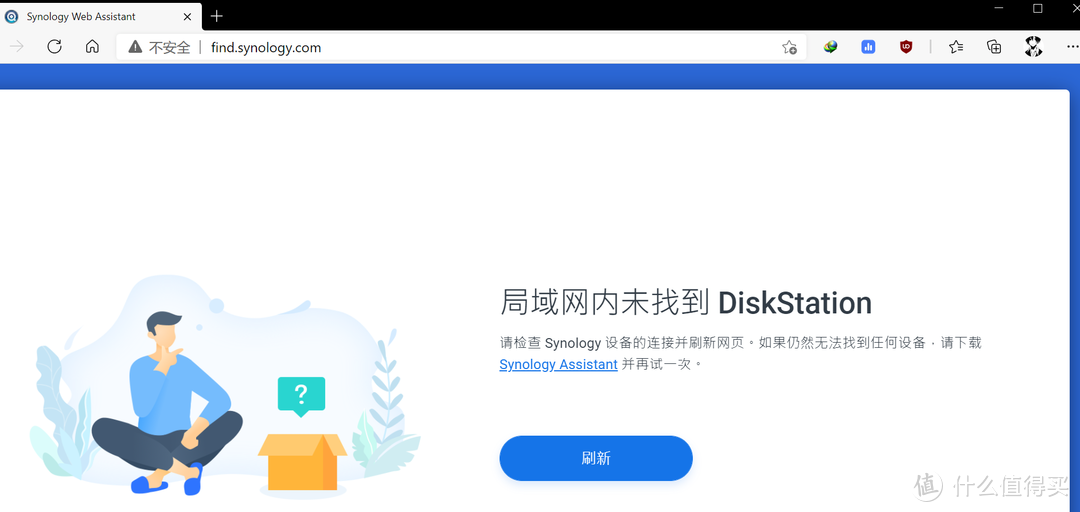
方法三:因为已经安装了Openwrt虚拟机,我们可以通过Openwrt虚拟机的路由表来确定黑群晖的IP地址
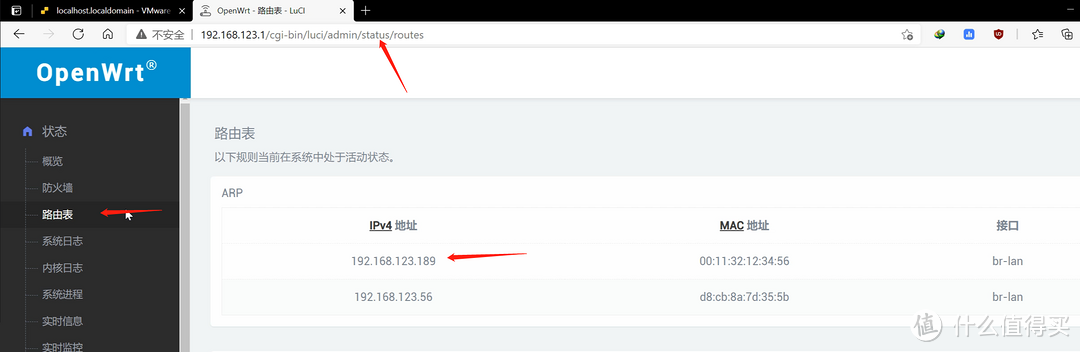
然后我们就可以在浏览器中输入“192.168.123.189”这个IP(你们要输入自己实际查询到IP!!!)来进入黑群晖的管理页面(另一个IP是我的PC的IP地址)
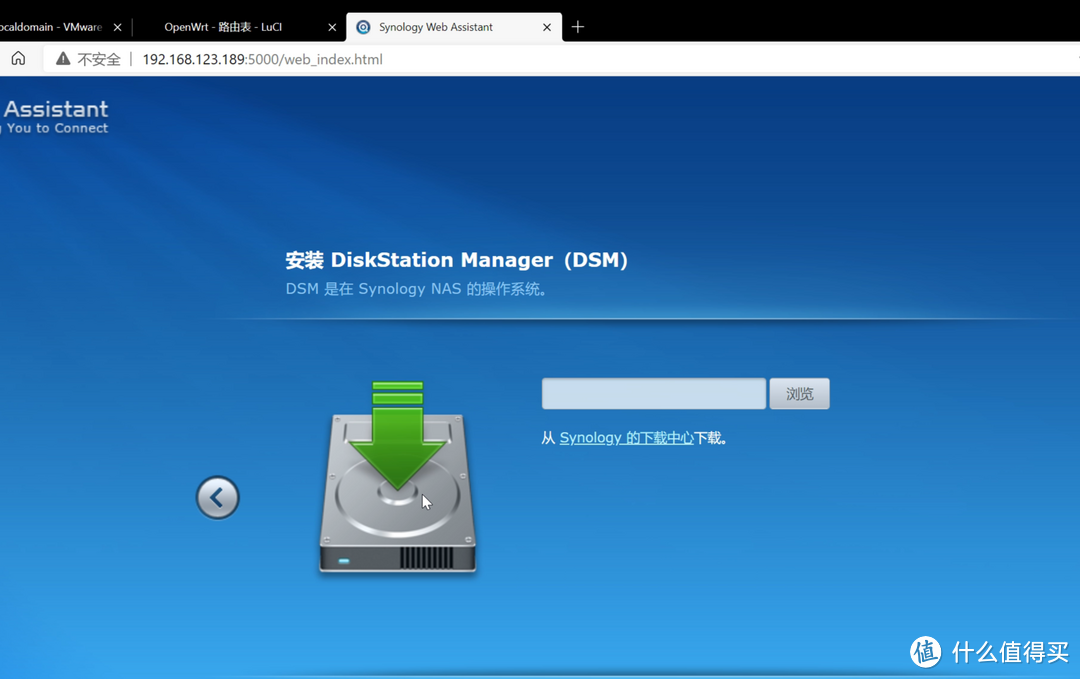
在进入管理页面后,我们需要上传黑群晖的系统文件,点击“浏览”,选中我们的黑群晖系统文件:
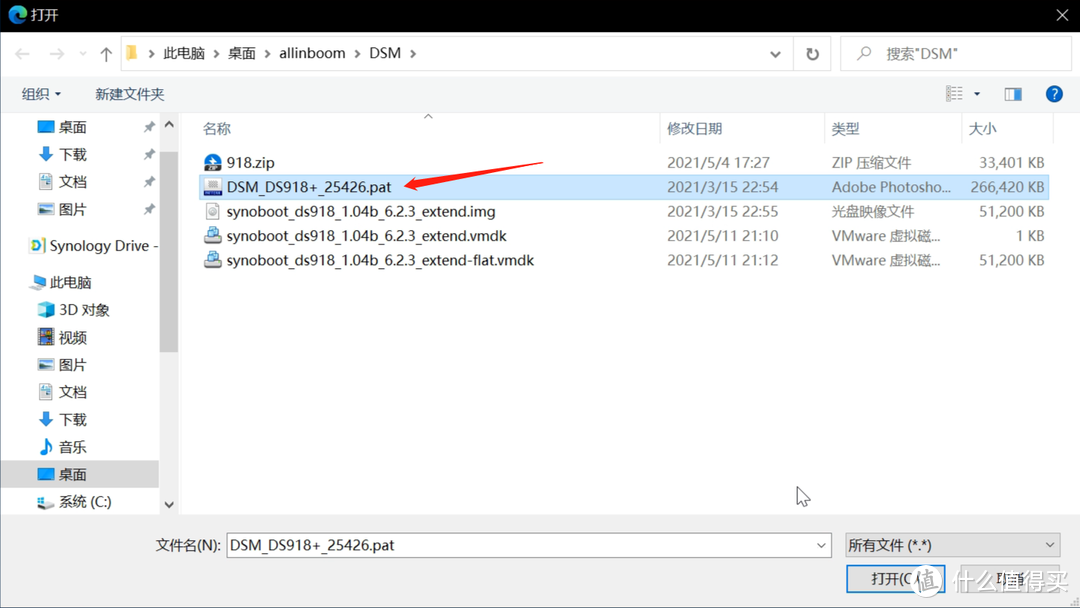
选中硬盘,确定安装(硬盘1是我们的引导文件、硬盘5是插在PCIE转SATA卡上的机械硬盘)
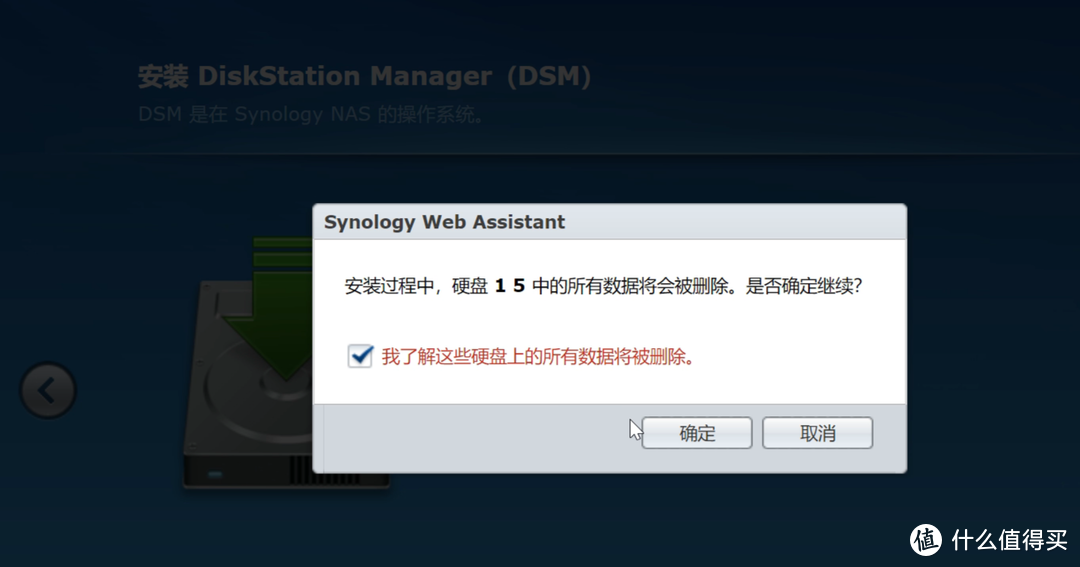
等待安装系统
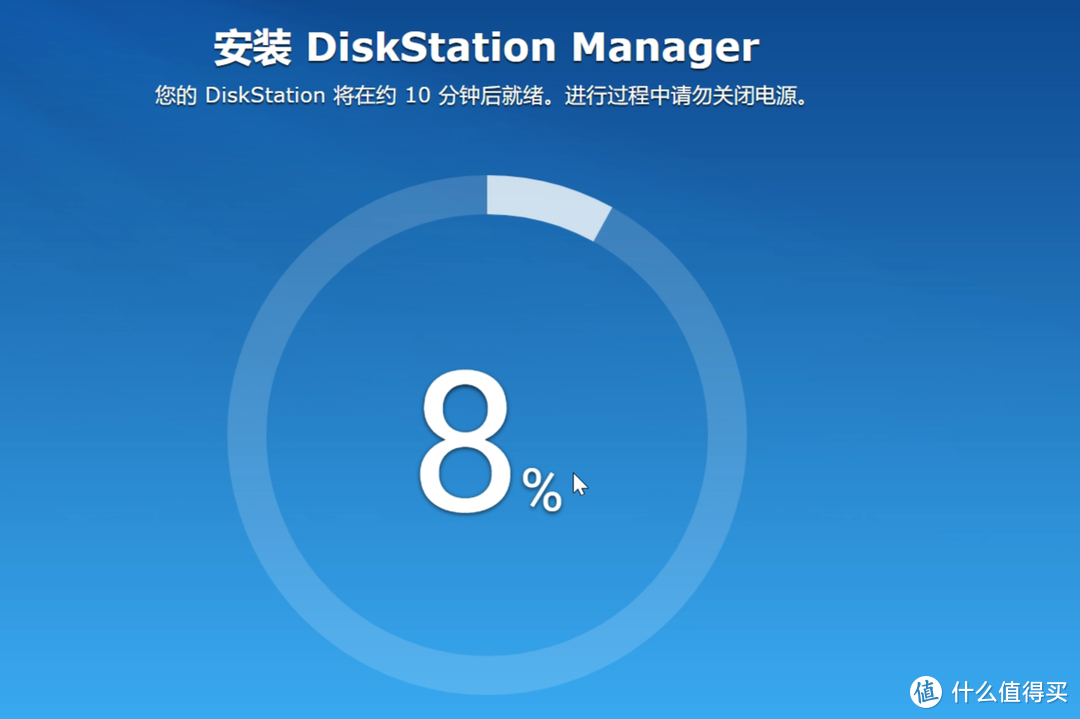
安装完成后刷新页面,如果不自动进入系统界面的话,我们可以手动输入“IP:5000”,进入系统界面(5000是端口号)
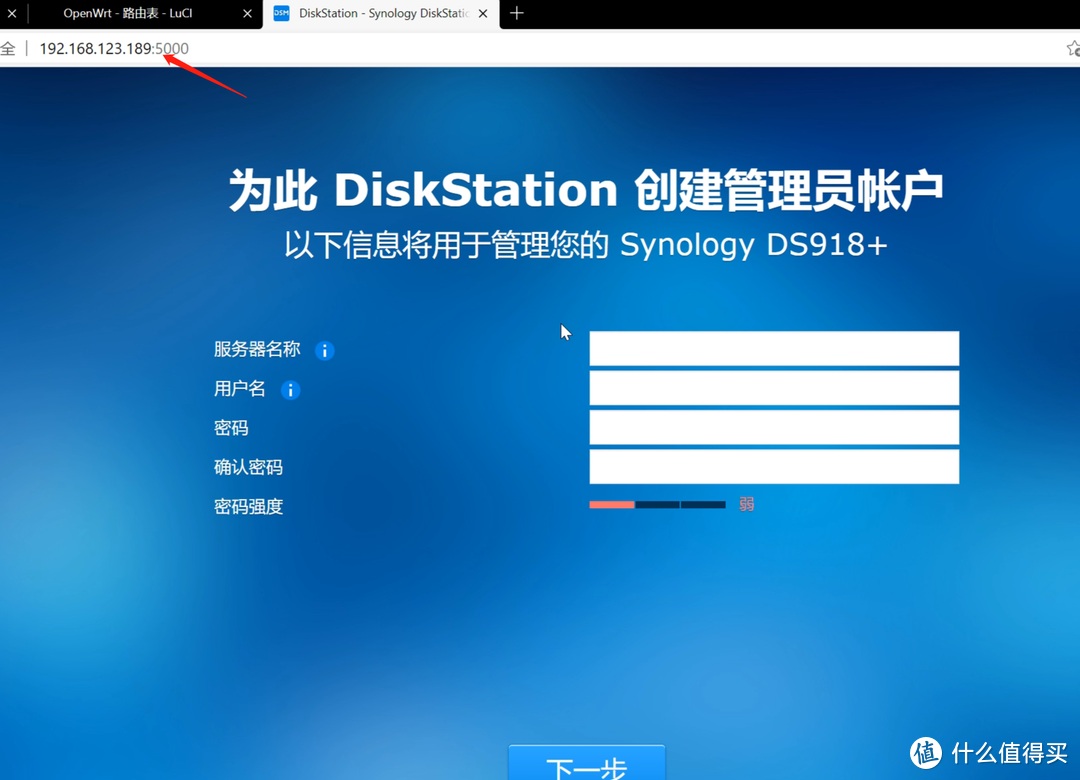
依次填入服务器名称、用户名、密码,点击“下一步”,进入系统
到这里我们的黑群晖就安装完成了!
不过别忘了设置黑群晖的自动启动
选择“虚拟机->操作->自动启动->启动”,设置完成后,重启ESXI后,黑群晖也会开机自动启动。
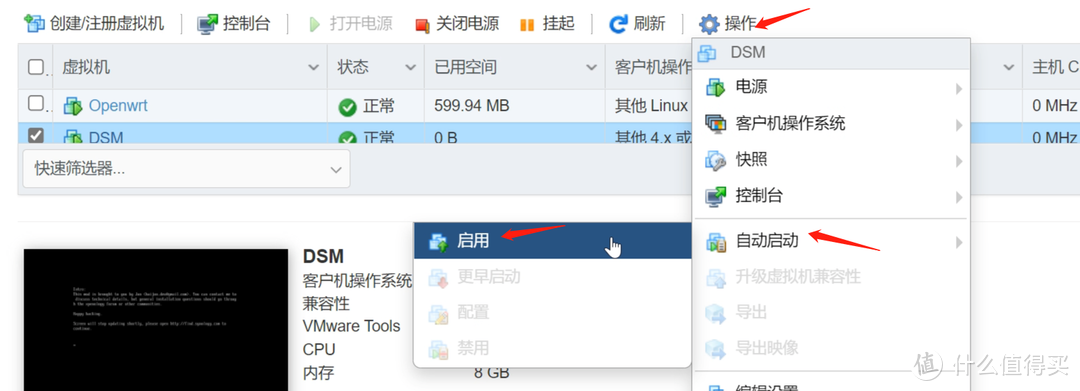
总结
本文结束,黑群晖就安装完成了,ESXI All in one 这个系列也就结束了。安装黑群晖的视频后面剪完后也会上传,链接会补到评论区。如果按照图文教程遇到困难的话,可以对照着视频看一下。
后期大概率会把我使用过程中用到的功能继续写成文章分享,有兴趣的话可以关注一下。
黑群晖引导文件和系统文件放到百度网盘:
提取码:dhnm